MS Visio jooniste printimine on oluline oskus, mis võimaldab teil oma töötulemusi tõhusalt esitleda. See juhend selgitab teile lihtsate sammude abil, kuidas Visios jooniseid printida. Olgu tegemist ühe lehe või mitme lehe printimisega, siit leiate kõik vajaliku teabe.
Olulisemad teadmised
- Printimine on võimalik läbi otsinguriba, failimenüü või kiirklahvi.
- On erinevaid võimalusi printimiseks, sealhulgas printeri, lehtede ja formaatide valik.
- Valige värviline või must-valge printimine ning tehke täiendavaid kohandusi.
Samm-sammult juhend
Printimise alustamiseks avage kõigepealt joonis, mida soovite printida.
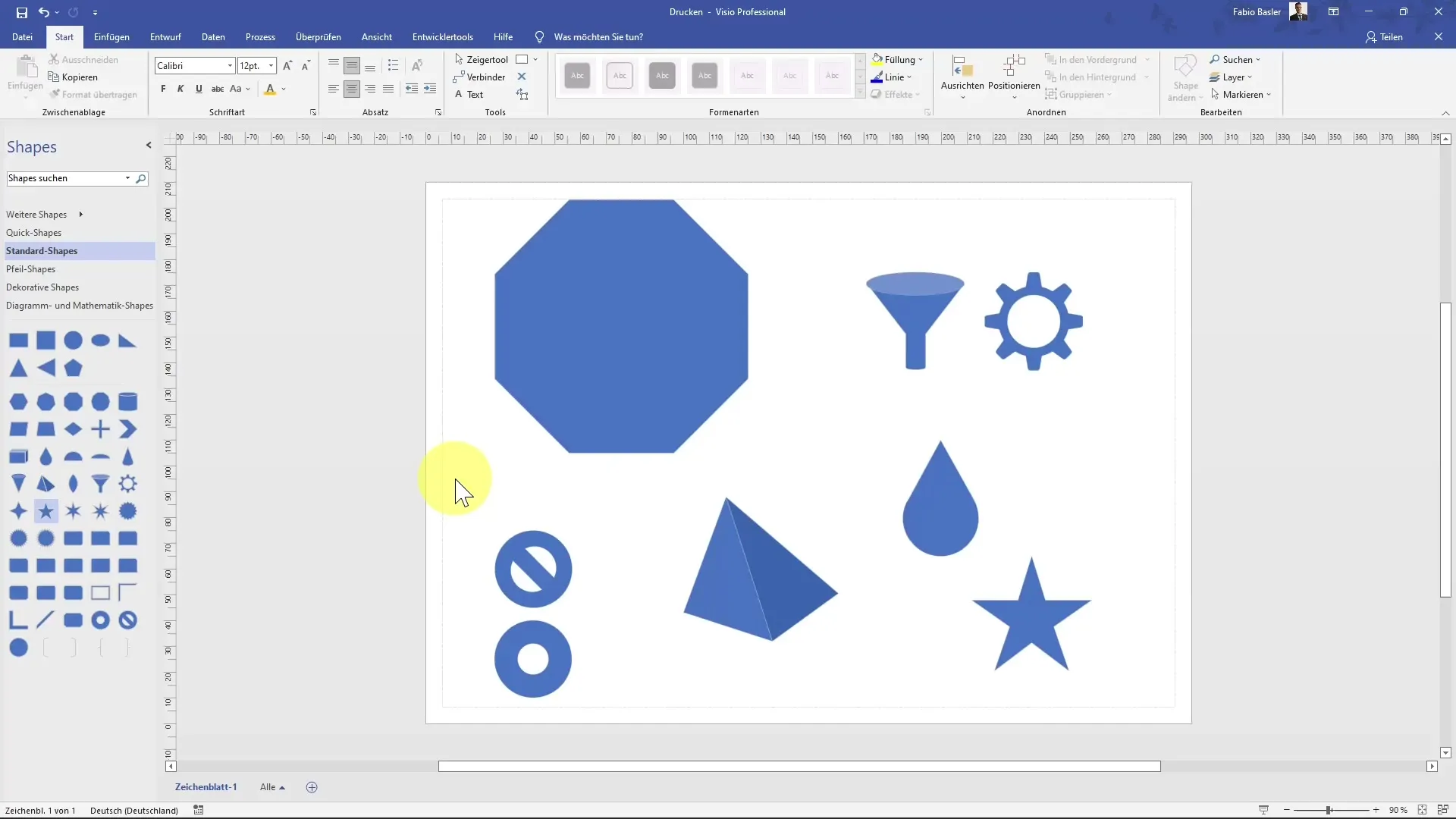
- Avage printimise dialoog: Minge lihtsalt otsinguribale ja sisestage "Printimine". See suunab teid otse printimise dialoogi.
Alternatiivina klõpsake menüüs "Fail" ja seejärel valige "Printimine".
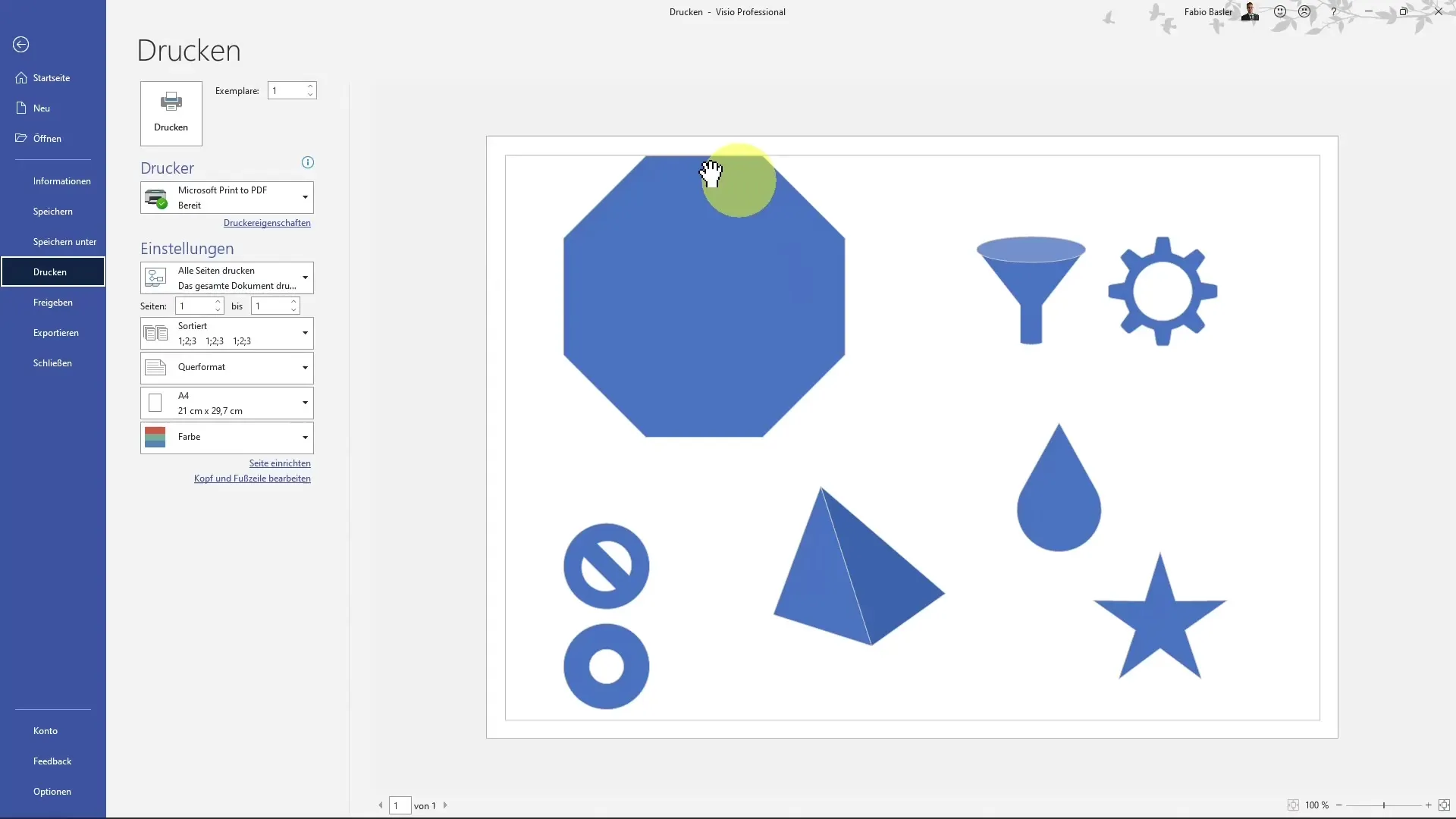
Praktilise valikuna saate printimisdialoogi avamiseks kasutada kiirklahvi Ctrl + P.
- Printimine kiirklahvi ribal: Saate kasutada kiirklahvi riba. Minge "Kõik käsud" ja otsige "Printimine".
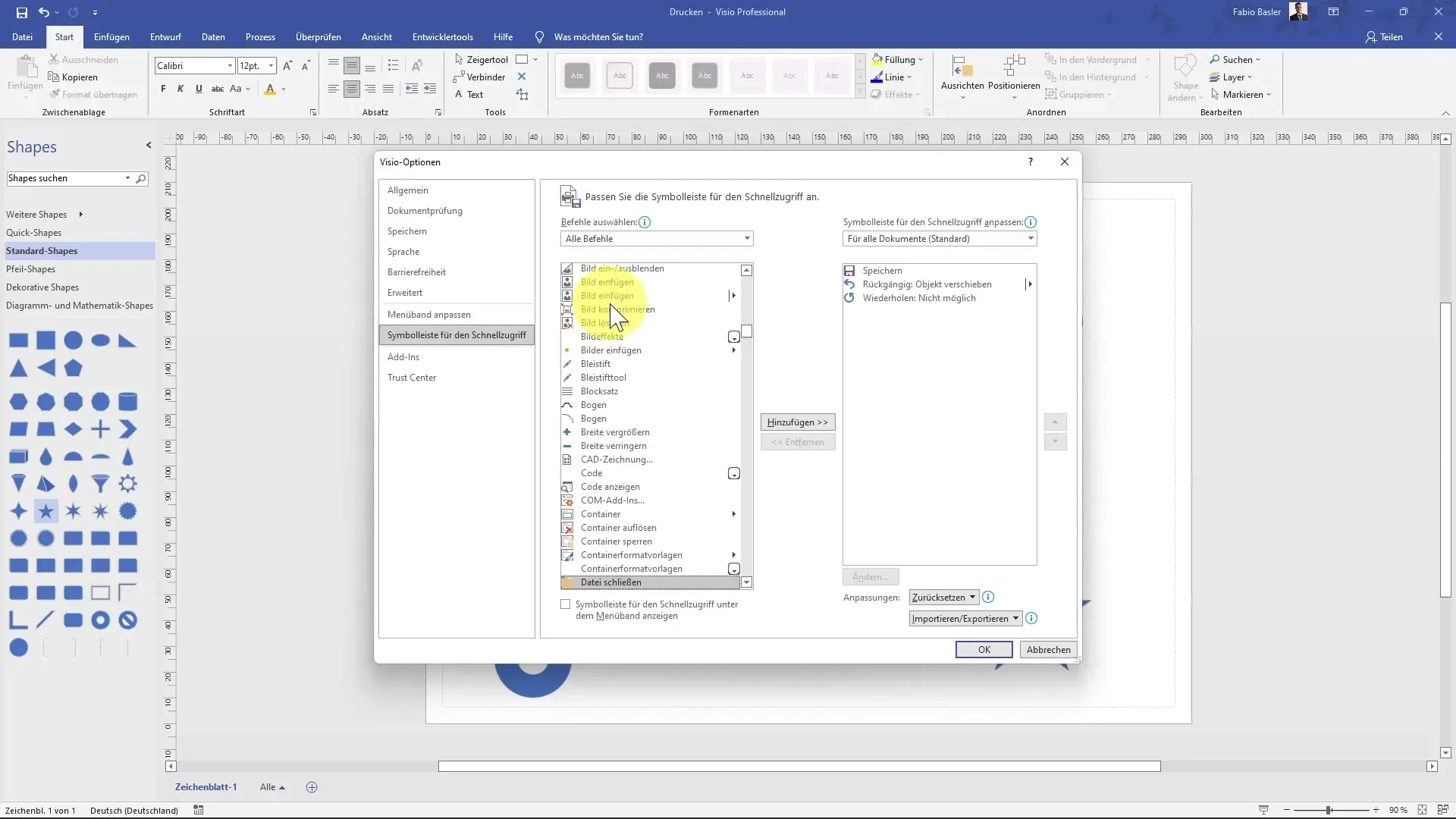
Lisades selle käsu, muudate printimisprotsessi veelgi lihtsamaks.
- Kohandage printimise valikuid: Printimisdialoogis leiate erinevaid valikuid. Saate valida, mitu eksemplari soovite printida ja millist printerit soovite kasutada.
- Valige lehed: Kui teie joonis sisaldab mitut lehte, saate valida, millised lehed printida. Saate lihtsalt lehtede arvu juhtida või lisada uue jooniselehe.
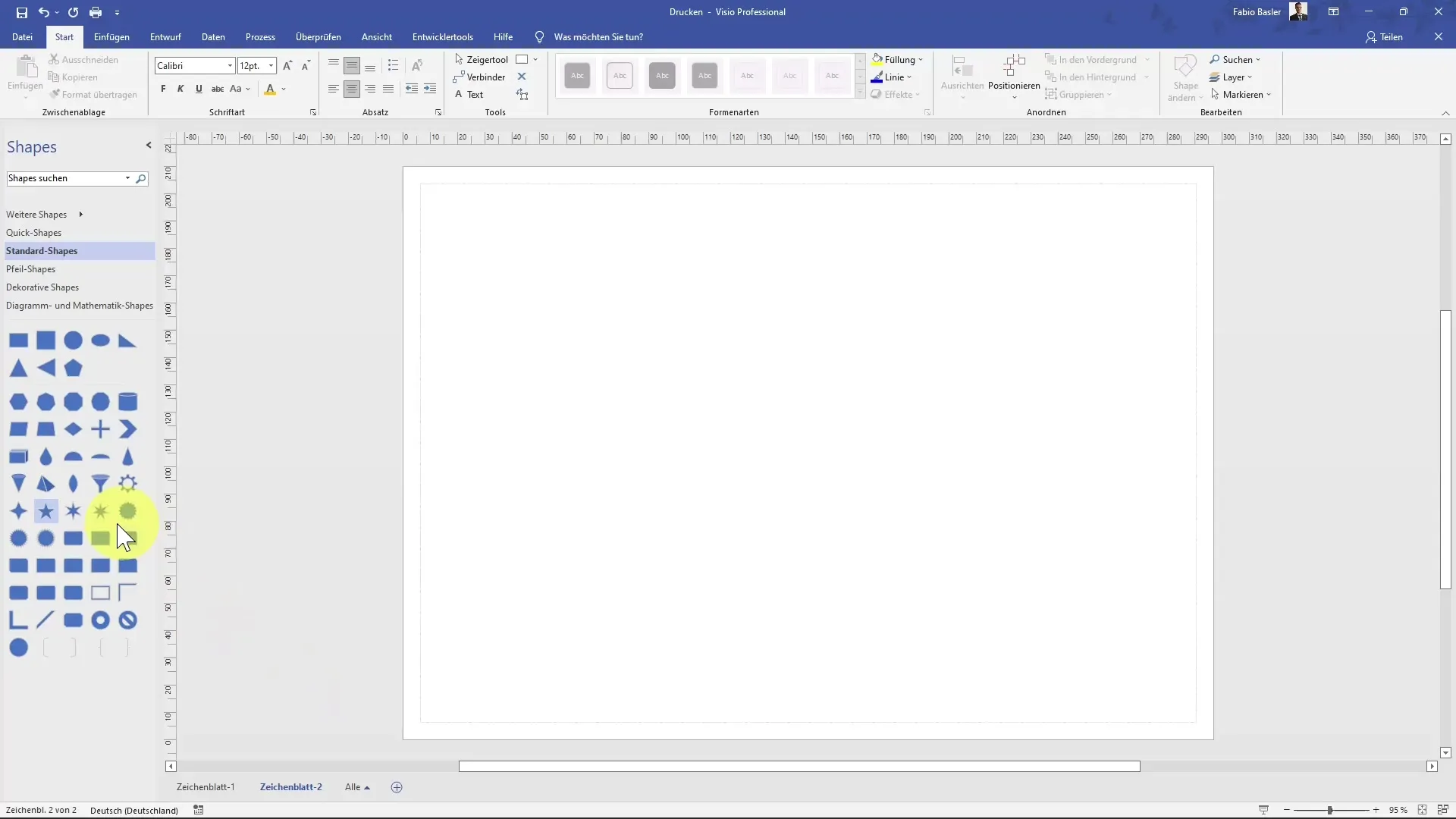
- Prindi praegune või mitu lehte: Valiku "Prindi kõik lehed" kaudu saate määrata, kas soovite printida ainult praeguse lehe või mitu lehte.
- Valige formaat ja värv: Saate valida formaadi (püsti- või lamavasendis) ning paberi suuruse (nt A4 või A3).
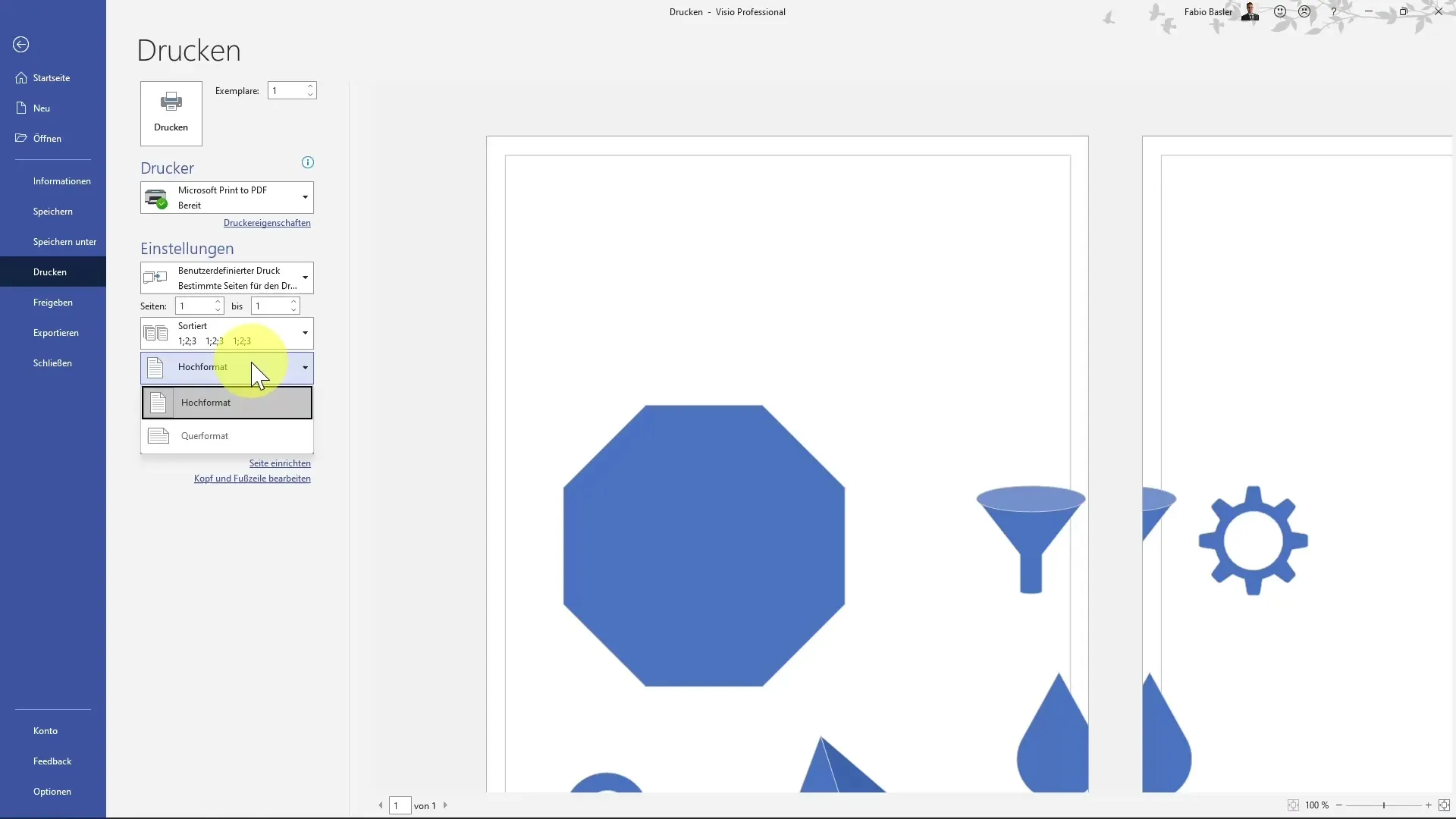
Lisaks saate valida, kas väljund on värviline või must-valge. Pidage aga meeles, et mustvalgel printimisel kuvatakse kõik kujundid vastavalt.
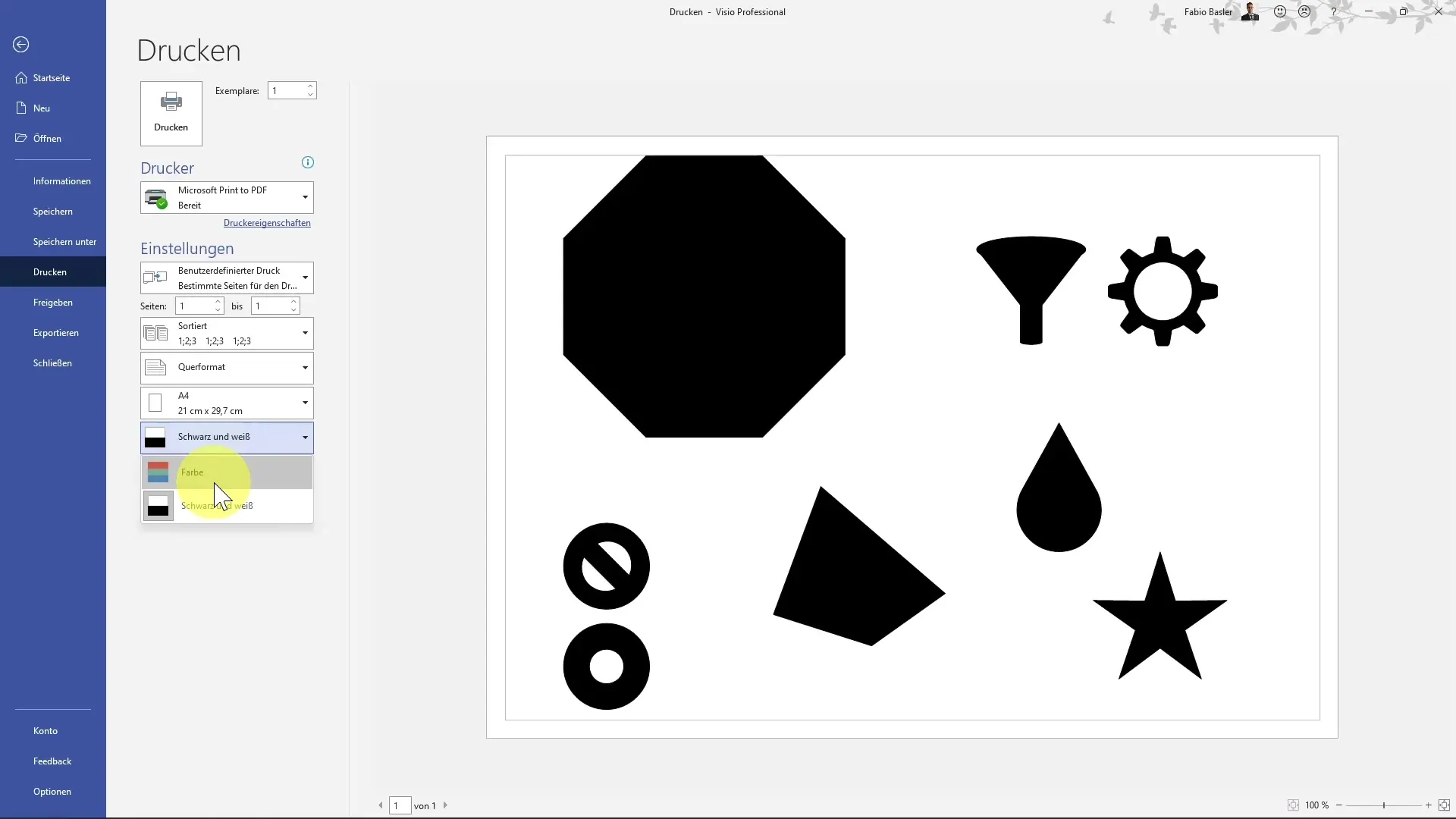
- Lehe seadistamine: Kui soovite teha täiendavaid kohandusi, klõpsake nuppu "Lehe seadistus". Saate kohanda printeri paberit, valida formaadi ning muuta päiseid ja jaluseid.
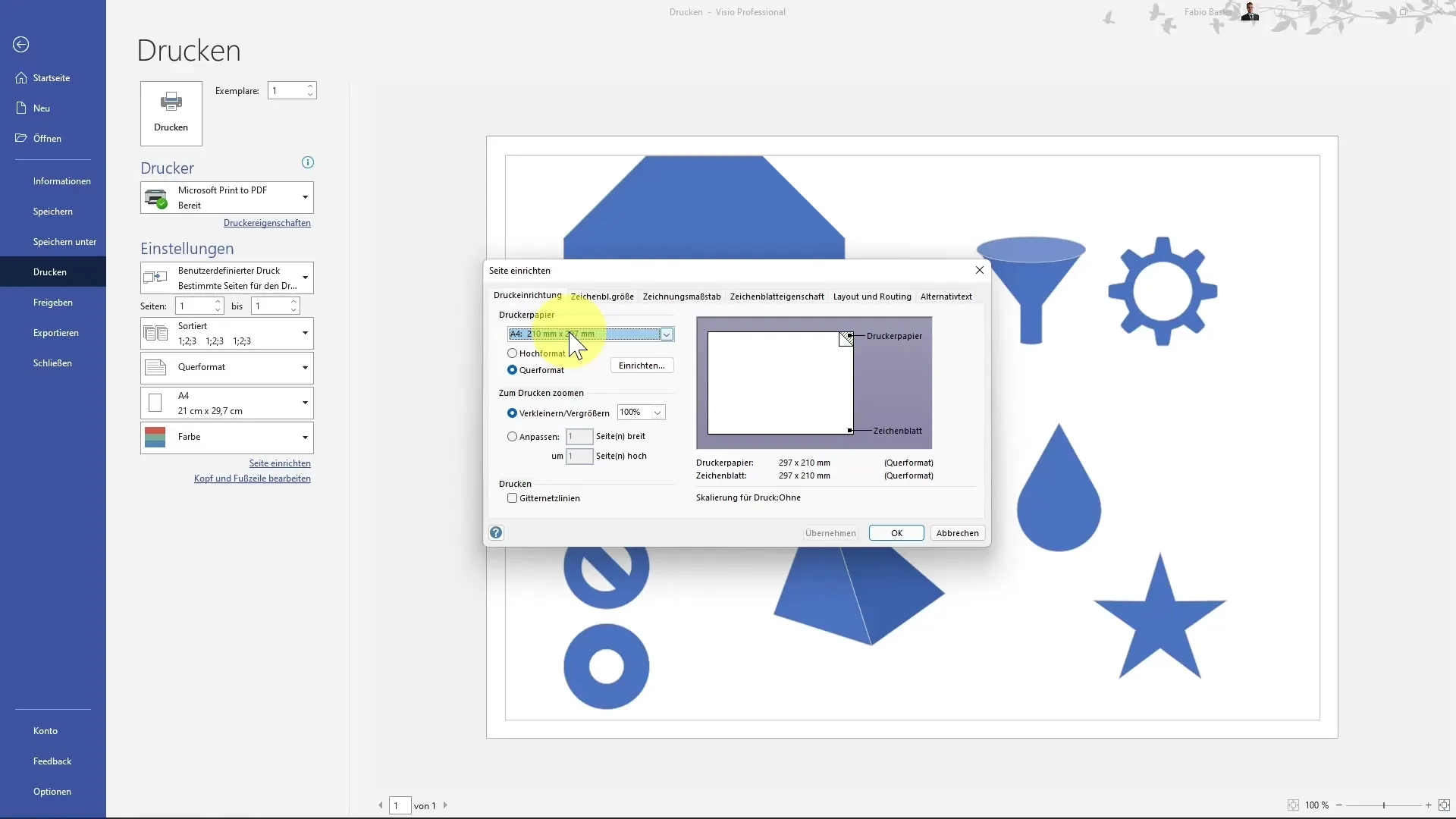
- Kontrollige printimise sätted üle: Viimase sammuna peaksite veelkord üle vaatama printimise sätted. Minge printeri atribuutidesse tagamaks, et kõik soovitud valikud on seatud.
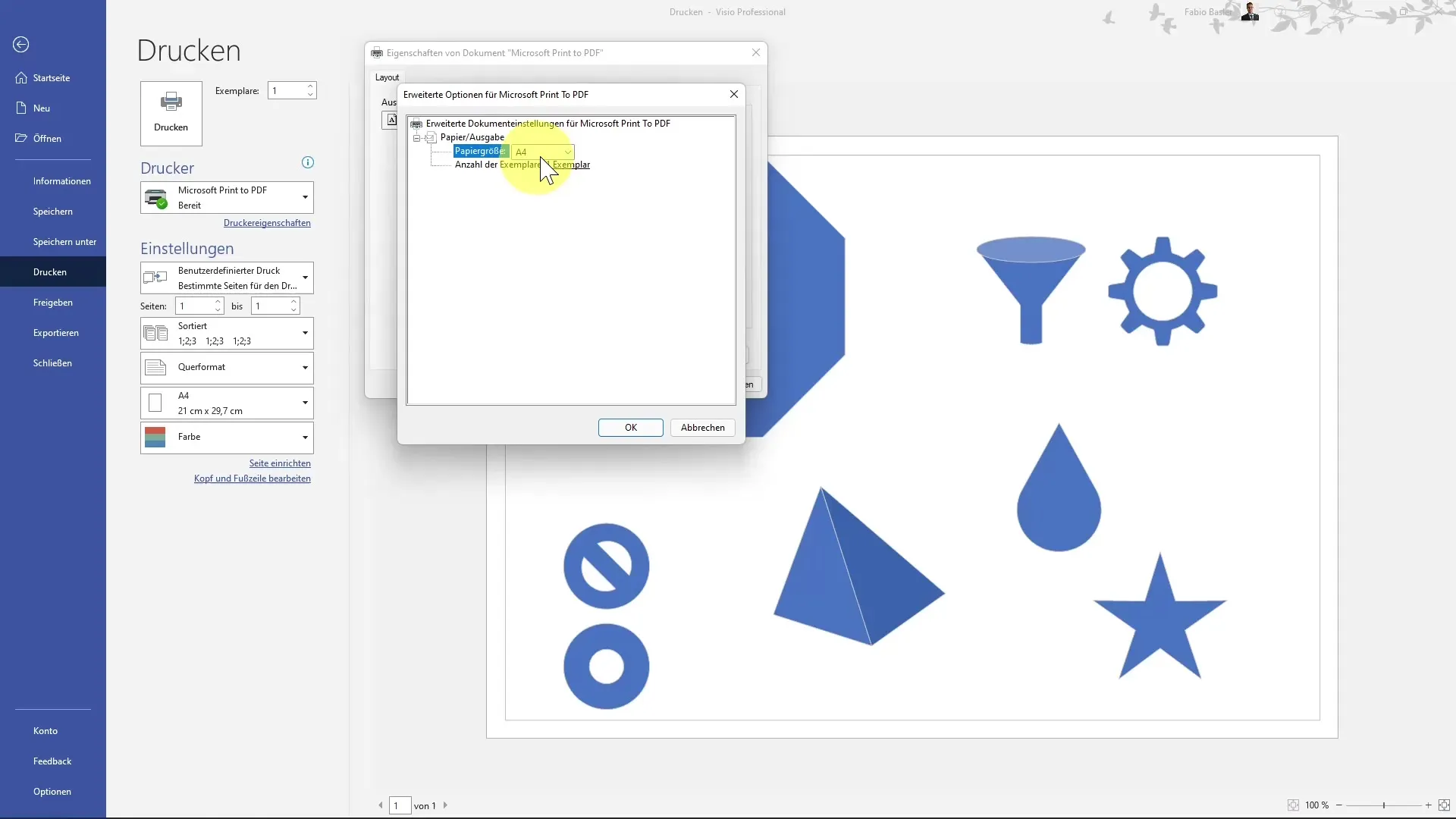
- Prindi: Kui kõik on õigesti seatud, klõpsake nuppu „Prindi“, et printimine käivitada.
Kokkuvõte
MS Visio printimine on lihtne, kui teate õigeid samme. Ülalkirjeldatud meetodite abil saate tõhusalt oma joonised paberile tuua ja kohandada, nii et need vastaksid teie nõuetele.
Korduma kippuvad küsimused
Kuidas avada printimise dialoogi Visios?Printimise dialoogi saate avada otsinguriba, menüü „Fail“ või kiirklahvi Ctrl + P kaudu.
Kas saan korraga printida mitu lehte?Jah, saate printimise dialoogis määrata, et printida soovitakse mitut lehte.
Kuidas valida printerit?Printimise dialoogis saate dropdown-menüüst valida soovitud printeri.
Kas printimisel on värvivalikuid?Jah, saate valida, kas joonis trükitakse värviliselt või must-valgelt.
Kas saan printimise formaati muuta?Jah, printimise dialoogis saate muuta lehe formaati püsti- või lamavasendis.


